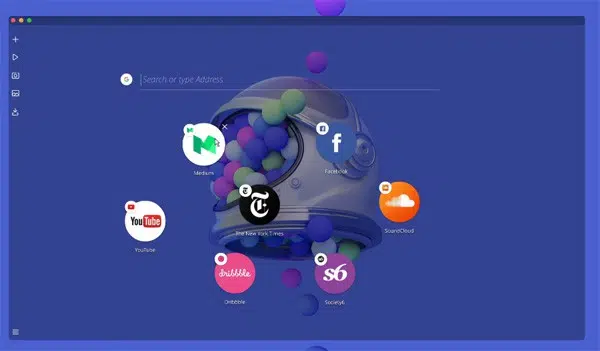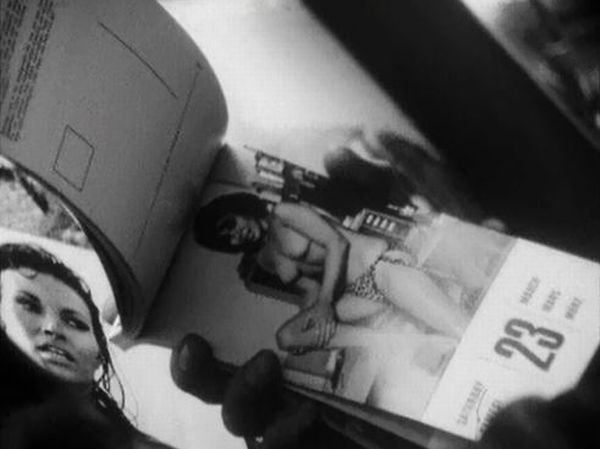Sur Windows, la protection par mot de passe d’un fichier n’est pas proposée en option directe dans l’explorateur, contrairement à certaines attentes. Pourtant, la vulnérabilité des données stockées localement demeure fréquente, même sur des postes équipés des dernières versions du système.Des solutions existent, mêlant fonctionnalités cachées, outils intégrés et applications tierces. Certaines méthodes, bien que simples, restent peu exploitées, tandis que d’autres offrent un niveau de sécurité renforcé adapté aux usages professionnels. Chaque approche impose ses propres limites et exigences.
Pourquoi verrouiller un fichier sur Windows reste essentiel en 2024
Protéger ses fichiers sur Windows n’a plus rien d’un simple choix de confort. Aujourd’hui, c’est un passage obligé pour préserver sa vie privée ou tenir ses engagements réglementaires. Entre la pression de la confidentialité et celle de la conformité, particuliers comme entreprises revoient leurs habitudes numériques. Windows, roi incontesté des postes de travail, concentre les attaques et devient la cible privilégiée dès qu’il s’agit de données locales.
Accès non autorisés, vols d’informations : la multiplication des incidents accompagne la circulation croissante de documents sensibles, que ce soit entre ordinateurs, serveurs ou supports mobiles. Dans ce contexte, verrouiller un fichier n’est qu’un premier pas. Un chiffrement solide devient vite incontournable pour garder le contrôle sur ses informations. Sans protection adéquate, chaque fichier local ressemble à une porte ouverte.
Pour mesurer l’enjeu, voici des exemples concrets illustrant l’utilité de verrouiller ses fichiers sur Windows :
- Protection des données personnelles : mettre à l’abri factures, dossiers médicaux ou contrats, qu’ils soient stockés sur le PC familial ou professionnel.
- Respect de la réglementation : le RGPD impose de sécuriser les informations personnelles, y compris sur chaque poste individuel.
- Gestion des accès : limiter la consultation des documents sensibles à un cercle restreint de personnes autorisées.
Désormais, la protection des fichiers s’impose comme une étape incontournable, portée par la nature des données à sécuriser. Entre chiffrement et verrouillage, chaque solution fait partie d’une stratégie plus large pour renforcer la sécurité sur Windows.
Quelles méthodes pour protéger efficacement vos fichiers et dossiers sous Windows 10 et 11 ?
Windows offre plusieurs moyens de garder un fichier ou un dossier à l’abri, sans forcément plonger dans la complexité. Première piste : utiliser l’explorateur de fichiers et jouer sur les droits d’accès. En faisant un clic droit sur le fichier ou le dossier puis « Propriétés », vous pouvez ajuster les autorisations : lecture, écriture, modification… Une solution intégrée, rapide à mettre en œuvre, souvent suffisante pour mettre à distance les regards indiscrets au bureau ou à la maison.
Pour ceux qui veulent pousser la sécurité plus loin, le chiffrement intégré à Windows 10 et 11 permet d’aller au-delà. Il suffit d’activer l’option « Chiffrer le contenu pour sécuriser les données » dans les propriétés. Ainsi, seul votre compte utilisateur accède au fichier. Mais attention : si vous copiez ce fichier sur une clé USB ou un disque externe, cette protection disparaît. Pour ces usages, mieux vaut se tourner vers un logiciel de chiffrement externe, conçu pour accompagner la mobilité.
Envie d’un niveau de sécurité encore supérieur ? Plusieurs applications tierces, gratuites ou payantes, sont à disposition. Elles proposent de chiffrer un dossier entier, d’ajouter un mot de passe ou de verrouiller l’accès, que ce soit sur disque local, réseau ou support amovible. Le choix dépend du contexte : discrétion sur poste fixe, mobilité ou partage sécurisé de fichiers.
Quand il s’agit de manipuler des fichiers sensibles, il est recommandé de combiner plusieurs couches de protection. Un verrouillage administratif seul ne remplace jamais un chiffrement robuste. À chaque méthode son utilité, dans une démarche cohérente pour sécuriser ses données.
Solutions intégrées et logiciels tiers : tour d’horizon des options disponibles
Pour verrouiller un fichier ou bâtir un dossier protégé sur Windows, plusieurs pistes s’offrent à vous. Le système propose déjà quelques fonctions, mais beaucoup préfèrent les outils spécialisés, surtout lorsqu’il s’agit de sécuriser des archives, des documents sensibles ou des dossiers complets sur un disque dur externe.
Voici un aperçu des solutions couramment utilisées pour protéger vos données :
- Archives compressées avec mot de passe : Windows gère le format ZIP, mais pour ajouter un mot de passe, il faut passer par 7-Zip ou WinRAR. Avec ces utilitaires, vous placez un verrou supplémentaire sur vos données sensibles.
- Protection des PDF : Des applications dédiées permettent de limiter l’accès à l’ouverture d’un PDF ou de restreindre certaines actions comme l’impression ou la modification.
- BitLocker : Cette solution de Microsoft cible surtout le chiffrement de disques entiers et de clés USB. Elle excelle pour sécuriser un volume complet, mais se montre moins pratique pour protéger des fichiers isolés.
- VeraCrypt : Ce logiciel de chiffrement, reconnu pour sa fiabilité, crée des conteneurs sécurisés accessibles uniquement via mot de passe ou clé physique. Idéal pour transporter discrètement des documents confidentiels, que ce soit sur un support amovible ou sur un cloud comme Google Drive.
Le choix de la méthode dépend du contexte : usage en entreprise, partage familial, synchronisation sur le cloud… À chacun d’adopter l’option qui correspond le mieux à ses besoins, entre simplicité et niveau de sécurité attendu.
Des astuces simples pour des mots de passe robustes et une sécurité renforcée au quotidien
Créer un mot de passe solide ne relève pas de la prouesse technique. Mélangez lettres (majuscules, minuscules), chiffres et caractères spéciaux : la variété complique la tâche des pirates. Évitez les évidences : oubliez les dates de naissance, prénoms ou informations trop faciles à deviner.
Misez sur la longueur et l’originalité. Une phrase de passe, associant plusieurs mots sans lien logique, agrémentée de symboles, résiste bien mieux aux attaques automatiques. Plus votre combinaison surprend, plus elle tient le choc.
Pour renforcer la gestion de vos mots de passe, voici quelques réflexes à adopter :
- Utiliser un gestionnaire de mots de passe : Ces outils stockent et génèrent des combinaisons complexes, centralisent vos accès et facilitent leur gestion. Que vous optiez pour la solution native de Windows ou pour un service comme Bitwarden ou KeePass, vous gagnez en praticité et en sécurité.
- Activer l’authentification à deux facteurs : Recevoir un code temporaire sur mobile ou via une application ajoute une barrière de sécurité, même si un mot de passe venait à être compromis.
- Exploiter les raccourcis Windows : Un clic droit sur un fichier donne accès à des actions rapides, comme la compression avec mot de passe ou l’ouverture de votre logiciel de chiffrement. Placez votre gestionnaire de mots de passe dans la barre des tâches pour un accès immédiat et gardez ainsi le réflexe sécurité au quotidien.
Adopter ces pratiques, c’est transformer la protection de ses fichiers sur Windows en automatisme. Le verrouillage cesse d’être un geste rare pour devenir une routine qui, peu à peu, érige une véritable barrière autour de vos données les plus précieuses. Un rempart discret, mais redoutablement efficace, pour préserver ce qui compte vraiment.